Microsoft Surfaceシリーズに接続してUSBポートやmini DisplayPortなどを増設するSurface Dockのファームウェアを最新に保つ方法。
Surface Dockのファームウェアアップデート
Surface DockはSurface本体のSurface Connectポートに接続するタイプのドックです。
Surface Dockによって追加できるポートは次のとおり。
- USB Type-A x 4
- 有線LANポート(Ethernetポート)
- Mini DisplayPort x 2
- オーディオ出力ポート(3.5mm)
自宅やオフィスでは複数のUSB機器や有線LAN、外付けディスプレイ、スピーカーを利用しつつ、外出するときにはそれらを一つひとつ取り外す必要がなくなります。
Surface Dockには専用のACアダプターが付属しており、ドック経由でSurface本体への電源供給もできるので、Surface本体に接続するケーブルはドックのケーブル1本だけでOKです。
外出時にも帰宅(帰社)時にもケーブル1本取り外す・取り付けるだけで済むのが楽ちんですね。(それがドックというものですが)
現行の持ち運び可能なSurfaceシリーズはすべてSurface Connectポートを備えているので、Surface Dockを利用することができます。
Surface Dockのファームウェアアップデートの手順
そんなSurface Dockも内部にはプロセッサーが内蔵されていて、それを制御するファームウェアが格納されています。
このファームウェアは更新される場合があるので、ときどき「アップデートされてないかな?」とチェックするのがおすすめです。
Surface Dockのファームウェアの最新バージョンはMicrosoftのDownload Centerで確認できます。
リンク:Microsoft Download Center – Surface Tools for IT
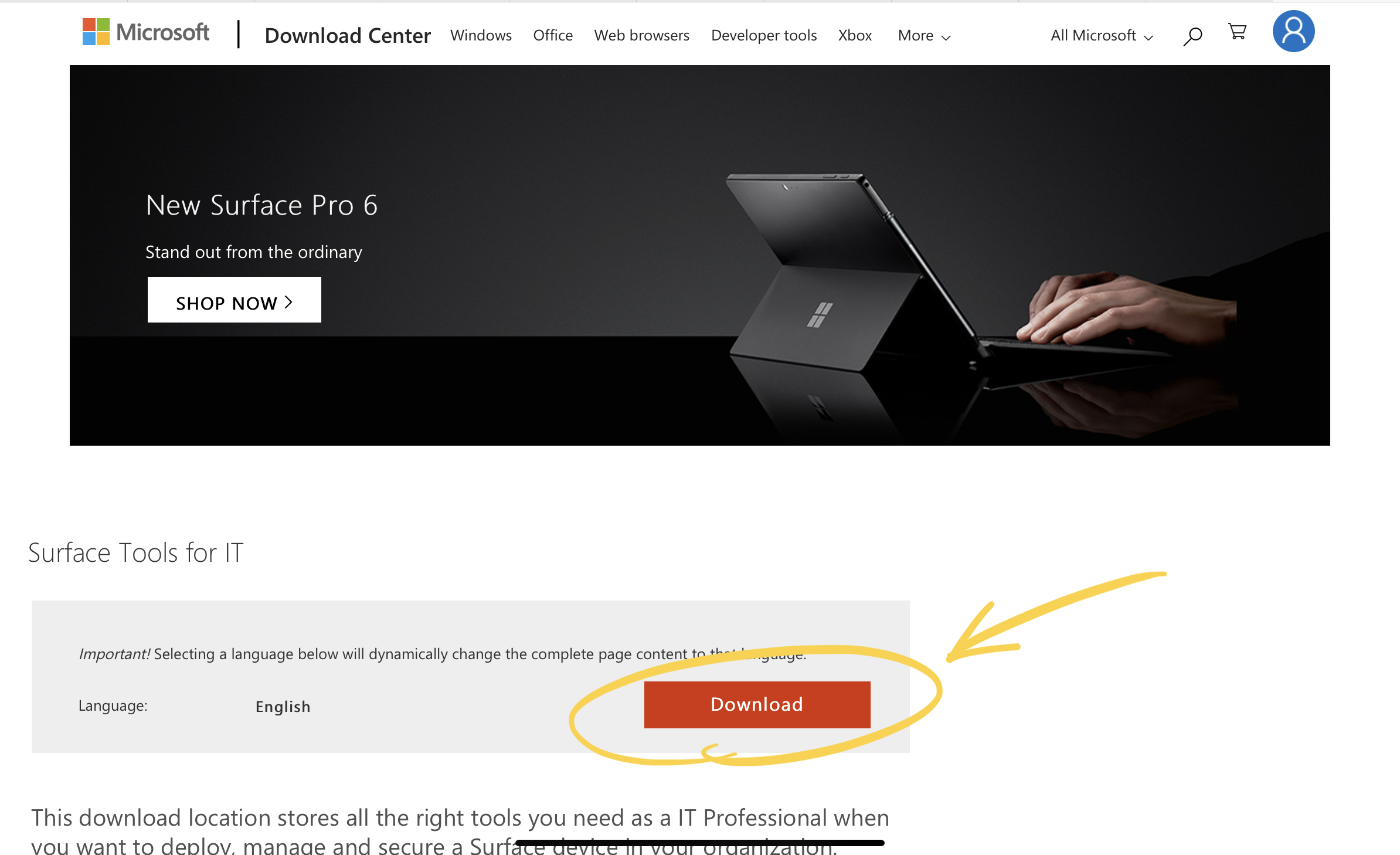
Downloadボタンを押すとSurface関連のソフトウェア一覧が表示されるので、「Surface Dock Updater」で始まるものにチェックを入れてダウンロードします。
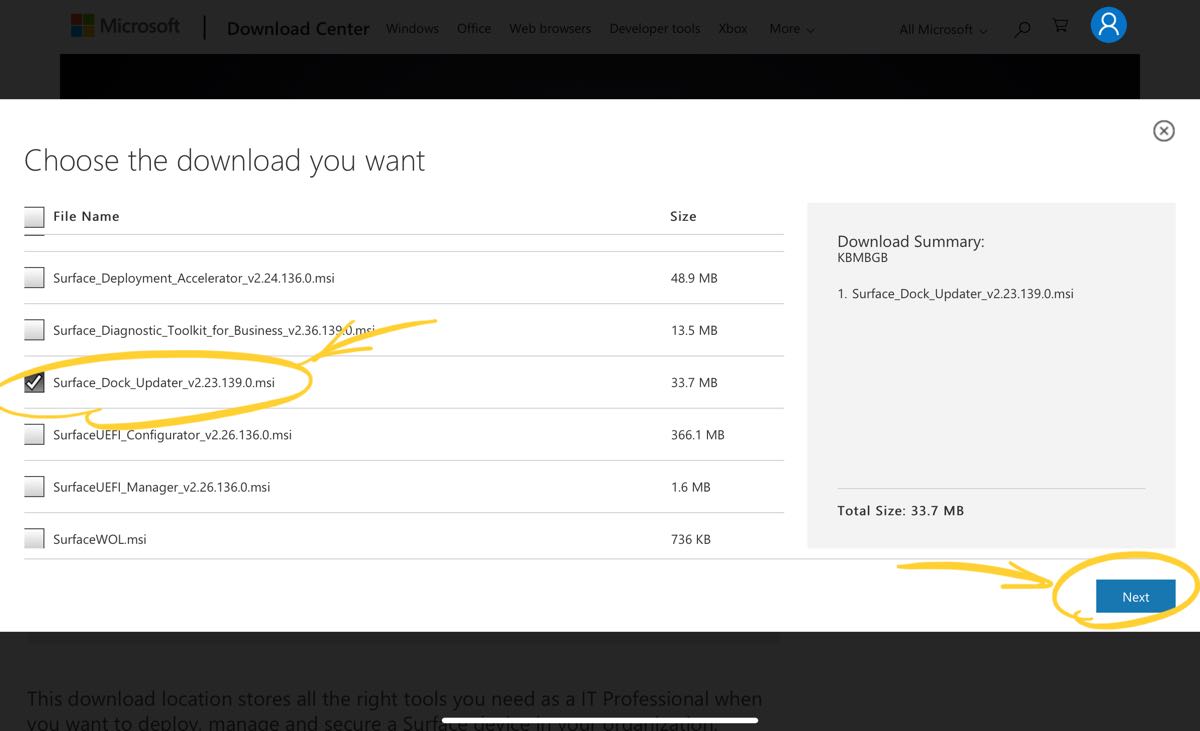
ファイルはインストーラー形式なのでそのまま実行可能です。あとはウィザードの指示に従いましょう。
Surfaceの使い勝手を高めてくれるSurface Dock。値段はちょっと高めですが、Surfaceを持ち歩く機会が多いなら検討してみる価値はあると思います。
以上、Surface Dockのファームウェアアップデートについてでした。
(ご案内)
・当サイトは、マイクロソフトアフィリエイトプログラムを利用して収入を得ています。


